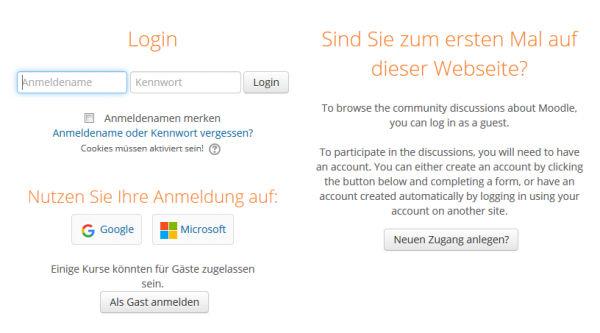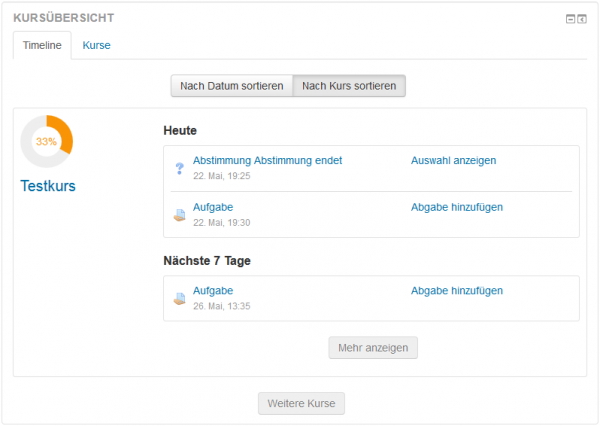Neu für Teilnehmer/innen: Unterschied zwischen den Versionen
Keine Bearbeitungszusammenfassung |
Keine Bearbeitungszusammenfassung |
||
| Zeile 3: | Zeile 3: | ||
Dieser Artikel beschreibt alle Neuheiten und Änderungen, die für Kursteilnehmer/innen relevant sind. | Dieser Artikel beschreibt alle Neuheiten und Änderungen, die für Kursteilnehmer/innen relevant sind. | ||
__NOTOC__ | |||
[[ | <div class="contentblock"> | ||
<div class="row-fluid"> | |||
<ul class="thumbnails"> | |||
<li class="span6"> | |||
<div class="thumbnail"> | |||
[[File:integration.png|600px]] | |||
<div class="caption"> | |||
<h4>Bessere Integration von Microsoft Office</h4> | |||
<p>Von Moodle aus können Sie einfach auf Microsoft Office und die Google-G-Suite zugreifen und Ihre [[Nutzerkonten verknüpfen]].</p> | |||
</div> | |||
</div> | |||
</li> | |||
<li class="span6"> | |||
<div class="thumbnail"> | |||
[[File:kursübersicht.png|600px]] | |||
<div class="caption"> | |||
<h4>Verbessertes Dashboard</h4> | |||
<p>Dank der [https://moodleassociation.org/ Moodle Users Association (MUA)] Sie den Lernfortschritt in Ihren Kursen, anstehende Aktivitäten und bewertete Aktivitäten im neuen [[Kursübersicht-Block]] auf Ihrem [[Dashboard]].</p> | |||
</div> | |||
</div> | |||
</li> | |||
</ul> | |||
</div> | |||
<div class="contentblock"> | |||
<div class="row-fluid"> | |||
<ul class="thumbnails"> | |||
<li class="span6"> | |||
<div class="thumbnail"> | |||
[[File:fontawesome.png|600px]] | |||
<div class="caption"> | |||
<h4>Font Awesome</h4> | |||
<p>Dieser beliebte responsive Satz von Symbolen ist nun im Standardpaket von Moodle verfügbar.</p> | |||
</div> | |||
</div> | |||
</li> | |||
<li class="span6"> | |||
<div class="thumbnail"> | |||
[[File:emojis.png|600px]] | |||
<div class="caption"> | |||
<h4>Emojis</h4> | |||
<p>Gestalten Sie Ihre Texte in Moodle mit lustigen Emojis.</p> | |||
</div> | |||
</div> | |||
</li> | |||
</ul> | |||
</div> | |||
=== | <div class="contentblock"> | ||
<div class="row-fluid"> | |||
<ul class="thumbnails"> | |||
[[ | <li class="span6"> | ||
<div class="thumbnail"> | |||
[[File:accesslink.png|600px]] | |||
<div class="caption"> | |||
<h4>Aufgabenabgaben von der Office-Suite oder G-Suite aus einreichen</h4> | |||
<p>Reichen Sie Dateien aus Ihrer Office-Suite oder G-Suite als Aufgabenabgabe ein, indem Sie einen zugriffsgesteuerten Link auf die Datei anlegen oder eine Kopie der Datei in Moodle hochladen.</p> | |||
[[ | </div> | ||
</div> | |||
</li> | |||
<li class="span6"> | |||
<div class="thumbnail"> | |||
[[File:dateiabgabe.png|600px]] | |||
<div class="caption"> | |||
<h4>Dateiabgabetypen</h4> | |||
<p>Sie sehen bei einer Aufgabe sofort, welche Dateitypen bei der Abgabe erlaubt sind.</p> | |||
</div> | |||
</div> | |||
</li> | |||
</ul> | |||
</div> | |||
[[Category:Neue Funktionalität]] | [[Category:Neue Funktionalität]] | ||
[[en:New for students]] | [[en:New for students]] | ||
Version vom 30. Mai 2017, 12:17 Uhr
Dieser Artikel beschreibt alle Neuheiten und Änderungen, die für Kursteilnehmer/innen relevant sind.
-
Bessere Integration von Microsoft Office
Von Moodle aus können Sie einfach auf Microsoft Office und die Google-G-Suite zugreifen und Ihre Nutzerkonten verknüpfen.
-
Verbessertes Dashboard
Dank der Moodle Users Association (MUA) Sie den Lernfortschritt in Ihren Kursen, anstehende Aktivitäten und bewertete Aktivitäten im neuen Kursübersicht-Block auf Ihrem Dashboard.
-
Font Awesome
Dieser beliebte responsive Satz von Symbolen ist nun im Standardpaket von Moodle verfügbar.
-
Emojis
Gestalten Sie Ihre Texte in Moodle mit lustigen Emojis.
-
Aufgabenabgaben von der Office-Suite oder G-Suite aus einreichen
Reichen Sie Dateien aus Ihrer Office-Suite oder G-Suite als Aufgabenabgabe ein, indem Sie einen zugriffsgesteuerten Link auf die Datei anlegen oder eine Kopie der Datei in Moodle hochladen.
-
Dateiabgabetypen
Sie sehen bei einer Aufgabe sofort, welche Dateitypen bei der Abgabe erlaubt sind.